
HTTPから完全HTTPS化する方法の作業手順

HTTPSに、変更するということは、URLが変わると言うことで
要するに、URLの移転となるので、十分、注意が必要な作業になる
![]()
当然、やらないといけない作業が、たくさんあって
初歩的なミスも、意外と出てきてしまうようなので
ですので、慌てて、完全HTTPS化にする必要はない!
んですが
HTTPからHTTPSに、切り替えたい!検討してる!
であれば、やるべき事を、把握してから、行うことが前提ですね
エイ、ヤーで、行ってしまうと、
十中八九、トラブルを引き起こすと思う
長年、HTTPで運用してきている方は、特に問題も出てくるでしょう!
その辺も良く考えて検討してみては、
こちらの流れに沿って行けば、作業的には、そう難しい訳ではないですね!
目 次
0.初めに注意事項
まず、変更する前には、バックアップを取っておく
万が一、何かのトラブルで、データに不具合が出ることも想定しておくこと!
HTTPS化を行うに当たって「内部リンクの修正」「HTTPS対応のコードに変更」
この2っが肝になるので、労力も含め、完全に修正が行えると判断できること!
Google Search Console ヘルプセンターより
HTTPS の説明と、おすすめの使用方法について説明
1.サーバー証明書の取得
たくさんの種類の、SSL証明書がラインアップされて
しかも、価格帯も、物凄く幅がありすぎて、どれを選んで良いか?全くわからない!
2.内部リンクの修正
HTTPSのページで、HTTPで読み込むコンテンツがあると
たいていのブラウザでは「」がでてくるようです。てかでます。

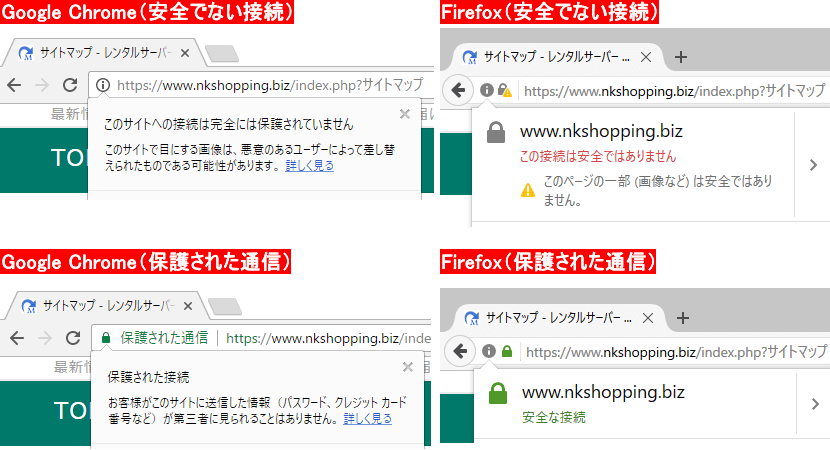
3.各種、設置しているパーツ類の動作確認
HTTPSのページで、HTTPの記述があるコードのコンテンツがあると
ブラウザで「」が出てしまうので、古いコードを、HTTPS対応のコードに変更させる
ブラウザでの警告が出ないように細かく確認
すべてのコンテンツがHTTPSでダウンロードされているかを確認
どの要素で、問題になっているのか?
原因を特定して、修正しなければなりません・・・・・混在コンテンツの問題
その辺を踏まえていれば、何が原因かは、ピンとくるかもしれませんね!
4.HTTPSへのリダイレクトの設定
検索エンジンから、重複のコンテンツと認識されないように
「http ://」から「https ://」に、301リダイレクトをさせる
SSLを取得後、直ぐに301リダイレクトは避けること
全てのコンテンツの、内部リンクの修正、パーツ類での変更後にリダイレクト設定
「http ;//」「https ;//」の、両方でアクセスできる状態にしておいて
「https ;//」での不具合が無いか? 完全に確認してからが望ましい!
5.リダイレクトの確認
リダイレクトの設定が終われば
正常に、301リダイレクトされているかをチェックする
ステータスコードの確認したい場合は
リダイレクトチェック
6.WordPressの設定変更
WordPress の「一般設定」の中の、アドレス(URL)を、
「https ://」から始まるURLに変更させる
7.「link rel="canonical"」タグの更新
canonical属性タグとは、www.の有り無しも含め、重複を避けるために
クローラーが解析しやすいように、head要素の中に記載されているタグ
要するに、重複しているURLに、統一した「URLの正規化」を図る
「http」のままだと、301リダイレクトしてもいずれHTTPに正規化されるようだ!
8.Googleウェブマスターツールの登録
「https ://」も、URLが変わる扱いになるので「https ://」でも登録する
Search Console に、登録後は、インデックスさせたいURLを設定
右上の「」印から、「サイトの設定」で、使用するドメインにチェック
9.ウェブマスターツール サイトマップの更新
「http ://」から「https ://」に、インデックスさせるので、
新たな「https ://」から、サイト マップを登録して送信させる
10.HSTSの設定
HSTSの設定とは、サーバーが、ブラウザに対して、
「現在接続しているのは HTTPSなので、HTTPの代わりにHTTPSを使ってね!」
と、サーバー側が、ブラウザに送信する事で、強制的にHTTPS での通信を行うもの
「http ://」を打ち込んだ場合、2回目以降が「https ://」に切り替わる仕組み
GoogleではHTTPSの際は、
「サイトでHSTSを有効にするように」と指示している
11.Preload HSTS に登録申請
Google ChromeのPreload HSTS(プリロードHSTS)に、
サイトリストを 登録申請
要するに、ブラウザが事前にリストしておいて
「このサイトは、HTTPでなくHTTPSで、初回から必ず接続するように」と指示を送る
HSTSの注意点
HSTSは、HTTPからHTTPSのリダイレクトとの中間攻撃の防止に役立ち
なりすまし、フィッシング詐欺の危険性を排除してくれるのに有効になる
HSTSの場合、2回目以降なのでユーザー側で履歴をけす場合もあるので完全ではない
プリロードHSTS関しては、確実性は高いが、1度登録が完了すると、
例えば「https~http」に戻したい場合があっても、HTTPで開けない状態になる
もちろん、削除申請も受け付けているが、多少の時間もかかるようだ!
特に急いで登録しないとダメと言う訳でないので、その辺も踏まえて登録申請だね
12.外部リンクの修正
基本的には、全ての外部リンクを修正することは
不可能ではあるが・・・・出来ることがあれば、修正しておく
自身で、修正できる外部リンクは修正する
修正を依頼できるものがあれば依頼する
xxx.ソーシャルリンクのカウントの引継ぎについて
結論から言うと、カウントの引継ぎは難しそう?
「Twitter、Facebook、Google+、はてな」等の
ソーシャルボタンを設置してて、現状のカウント数を引き継いで表示させれない
URLが変われば、ソーシャルシュアはリセットされ、新規スタートになる!
残念だが、仕方がないようです
ただ、PHPの改変によって、「カウント数を引き継いだように見せかける」
ことができるみたいだが、面倒くさそう!デメリットもあり完璧な解決策ではないね
WordPressを使っている場合は、「SNS Count Cache」というプラグインで、
シェア数を「https」に引き継げる機能があり、復活させられるようだ!